Что такое Flatpak и как установить приложения Flatpak на Ubuntu и другие Linux
Управление пакетами – это одна из важных функций любого дистрибутива Linux, упрощающая установку и обслуживание приложений Linux. Различные дистрибутивы Linux используют разные методы для упаковки и распространения программного обеспечения.
Но одна и та же функция иногда становится камнем преткновения для некоторых людей, переходящих на разные дистрибутивы Linux. Им сложно понять новый менеджер пакетов и не удается установить приложения. Для решения таких проблем с несколькими менеджерами пакетов в дистрибутиве Linux появились универсальные системы управления пакетами, такие как Snap, Appimage и Flatpak.
В настоящее время, если вы хотите загрузить какое-либо приложение, вы должны встретить слова «Flatpak» или «Flathub». Итак, вы также нашли это запутанным в первый раз? Если да, эта статья как раз для вас, чтобы понять Flatpak с основным использованием установки и удаления приложений Flatpak.
Следуя этому руководству для начинающих, вы узнаете о следующих вещах:
- Что такое Флатпак и Флатуб
- Включение или установка Flatpak в Ubuntu, Pop! _OS, Linux Mint и других дистрибутивах Linux
- Установка приложений Flatpak с использованием программного обеспечения GNOME
- Установить приложения Flatpak из терминала
- Установите приложения Flatpak из файла .flatpakref
- Использование других команд Flatpak
- Удалить приложения Flatpak
Что такое Флэтпак?
Flatpak – это универсальная система управления пакетами для создания и распространения приложений на любых дистрибутивах Linux. Вам не нужно изучать дистрибутивные менеджеры пакетов для установки приложения Flatpak. Он предоставляет единую утилиту командной строки для всех дистрибутивов Linux для загрузки, установки и обновления приложения.
Приложение Flatpak поставляется в комплекте со всеми зависимыми библиотеками внутри приложения. Следовательно, вам также не нужно устанавливать какие-либо зависимости извне на рабочий стол Linux. Здесь я перечисляю ключевые уникальные особенности Flatpak, которые дают несколько причин для его использования.
Особенности Флэтпак:
- Среда песочницы для запуска приложений
- Поддержка 24 дистрибутивов Linux
- Запуск нескольких версий одного и того же приложения одновременно
- Нет зависимости несовместимости
- Автоматическое обновление приложения в фоновом режиме
Что такое Flathub?
Flathub – это централизованный репозиторий приложений flatpak, предлагающий множество приложений и игр для системы Linux. Он также предоставляет сервис сборки для разработчиков, которые хотят создавать, распространять и регулярно обновлять приложения.
Вы также можете интегрировать Flathub с вашим программным центром, где вы просматриваете и устанавливаете приложения Flatpak с помощью графического интерфейса. Если вы живете в своем терминале, вы можете использовать утилиту Flatpak для командной строки, чтобы просматривать и устанавливать приложения из репозитория Flathub.
Итак, давайте перейдем к первому шагу, настроив Flatpak на Ubuntu и других дистрибутивах Linux.
Как включить поддержку Flatpak?
Если вы используете Fedora, Endless OS, Linux Mint, CentOS, элементарную ОС, вы можете пропустить этот шаг, так как вам не нужно устанавливать Flatpak. Самая последняя версия этих дистрибутивов Linux поставляется с предустановленной и стандартной поддержкой Flatpak.
Теперь, чтобы включить Flatpak в других дистрибутивах Linux, нам нужно просто запустить одну команду, которая установит Flatpak и автоматически сконфигурировать систему Linux.
Установите Flatpak на Debian, Pop! _OS, Ubuntu и его производные
sudo apt установить flatpak Установите Flatpak на Ubuntu 20.04
Установите Flatpak на Ubuntu 20.04
Установите Flatpak на более старую версию Ubuntu до 18.10
sudo add-apt-repository ppa: alexlarsson / flatpak Обновление sudo apt установить sudo apt установить flatpak
Установите Flatpak в Red Hat Enterprise Linux (RHEL)
sudo yum установить флатпак
Установите Flatpak на Arch Linux
sudo pacman -S flatpak
Установите Flatpak на OpenSUSE
sudo zypper установить флатпак
Установить Флэтпак на Solus
sudo eopkg установить flatpak xdg-desktop-portal-gtk
Для всех других дистрибутивов Linux вы можете проверить Вот,
Как только вы закончите установку Flatpak, перезапустите вашу систему, и мы будем готовы перейти к следующему этапу установки приложений Flatpak. Но прежде чем мы продолжим, позвольте мне сообщить вам, что ниже я расскажу о трех методах загрузки и установки приложений Flatpak из репозитория Flathub.
- Установка приложений Flatpak с помощью программного центра GNOME
- Установка приложений Flatpak с использованием файла .flatpakref
- Установка приложения Flatpak с помощью командной строки
Таким образом, вы все можете свободно использовать любой из трех методов в соответствии со своей ситуацией, желанием и уровнем комфорта. Здесь я также хочу упомянуть, что я использую Ubuntu 20.04 Linux для отображения установки приложения Flatpak.
Как установить приложения Flatpak, используя графический центр программного обеспечения GNOME?
1. Установите плагин Flatpak
Графический метод – это самый простой способ установить приложения Flaptak для всех, кто боится терминала. Чтобы использовать центр программного обеспечения по умолчанию, сначала необходимо включить поддержку Flatpak.
Следовательно, если вы используете среду рабочего стола GNOME, установите плагин Flatpak, выполнив команду:
sudo apt установить gnome-software-plugin-flatpak
Для рабочего стола KDE выполните команду:
sudo apt установить плазма-открыть-backend-flatpak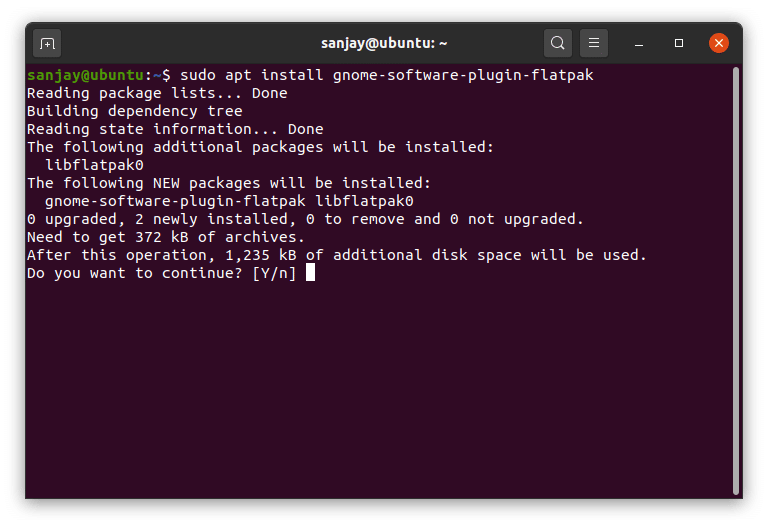 Установите gnome-software-plugin-flatpak в Ubuntu 20.04
Установите gnome-software-plugin-flatpak в Ubuntu 20.04
2. Поиск приложения с меткой источника для Flathub
Теперь просто найдите приложение в своем программном центре по умолчанию, и вы увидите метку с источником, указывающим на репозиторий Flathub.
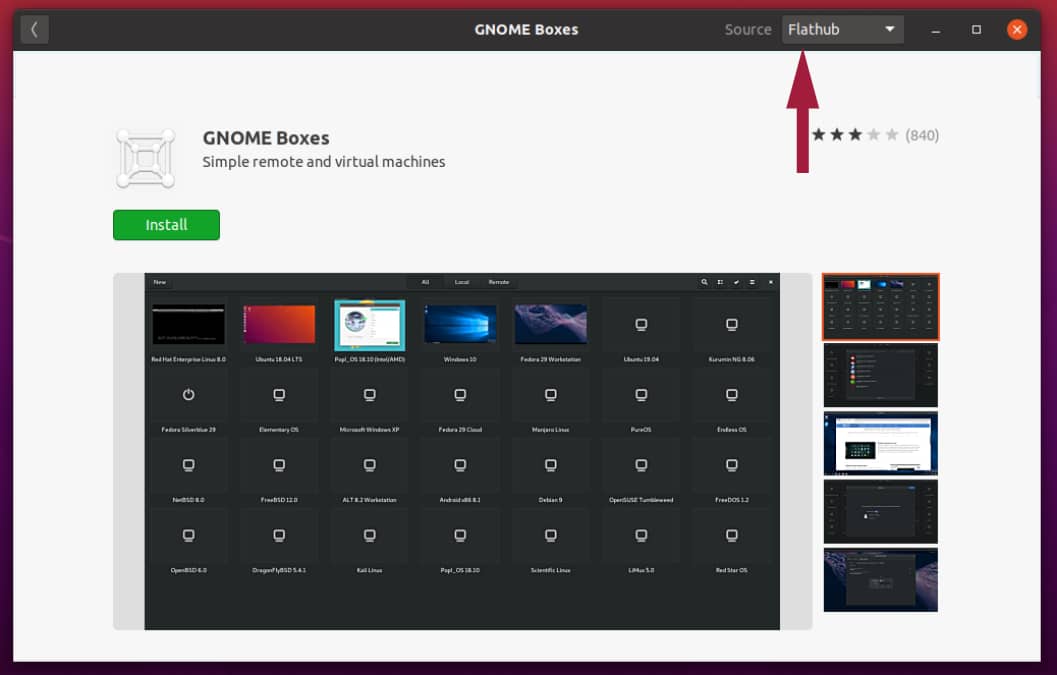 Приложение Flatpak в программном центре GNOME с меткой источника для Flathub
Приложение Flatpak в программном центре GNOME с меткой источника для Flathub
Нажмите «Установить», и теперь вы можете установить приложение Flatpak в вашей системе.
Как установить приложения Flatpak с помощью файла .flatpakref (Flatpak)?
1. Поиск приложения на онлайн-платформе Flathub
Перейти в онлайн Магазин приложений Flathub и найдите желаемое приложение.
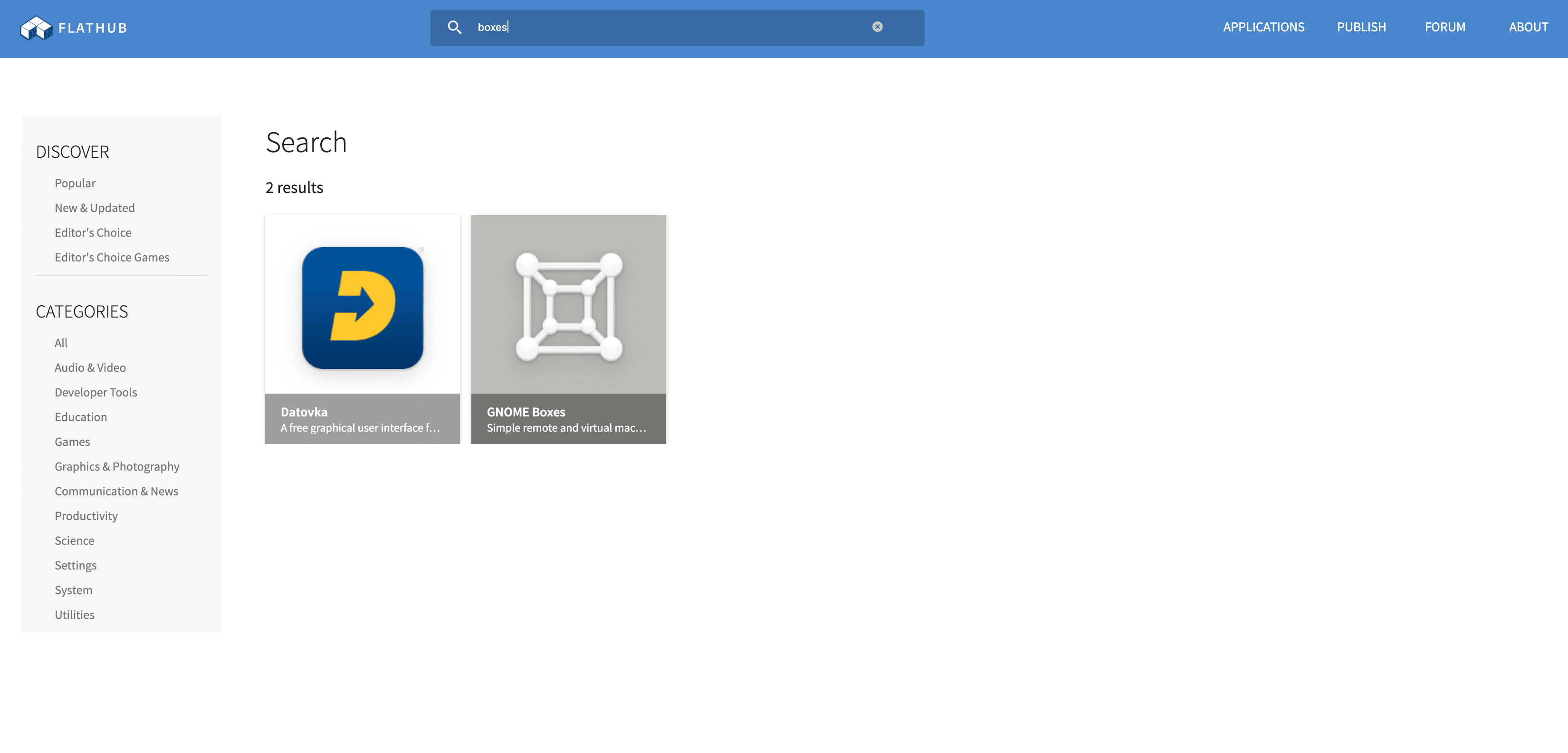 Поиск приложения Flatpak на Flathub
Поиск приложения Flatpak на Flathub
2. Загрузите файл .flatpakref Flatpak
Нажмите «Установить», и он скачает торрент, как файл flatpak .flatpakref, который мы будем использовать на следующем шаге для установки приложения.
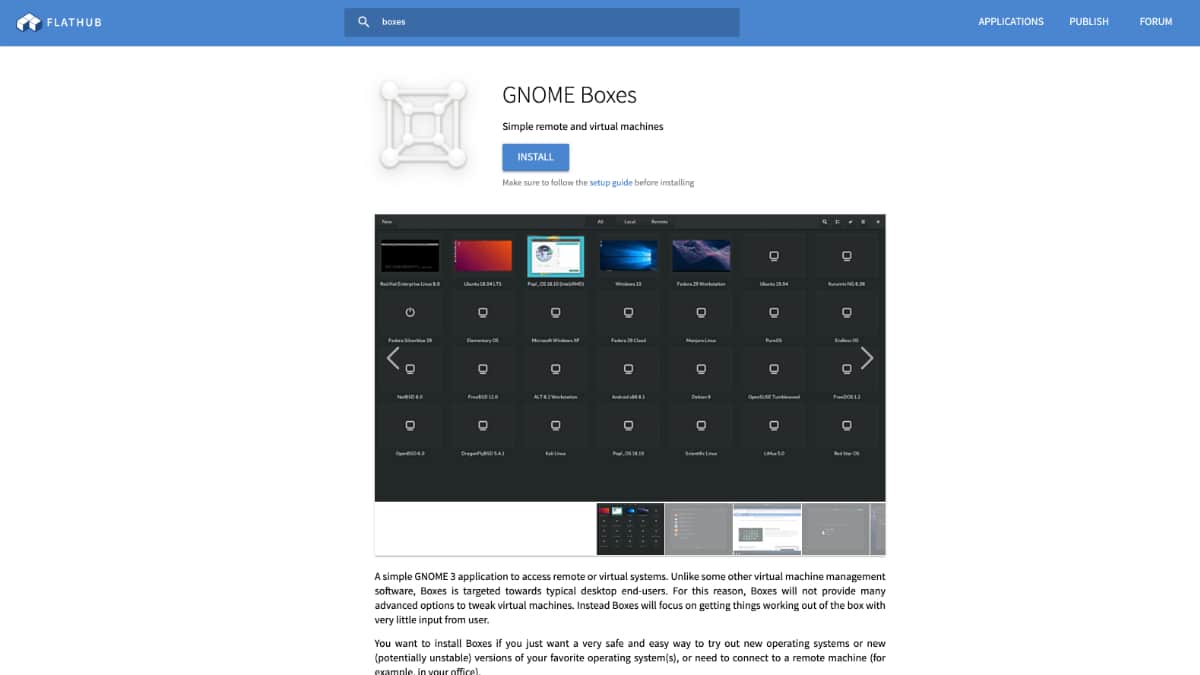 Скачать файл приложения Flatpak
Скачать файл приложения Flatpak
3. Установите приложение Flatpak из файла .flatpakref.
Теперь выполните следующую команду, чтобы установить приложение с помощью файла .flatpakref.
установить flatpak –from / path / to /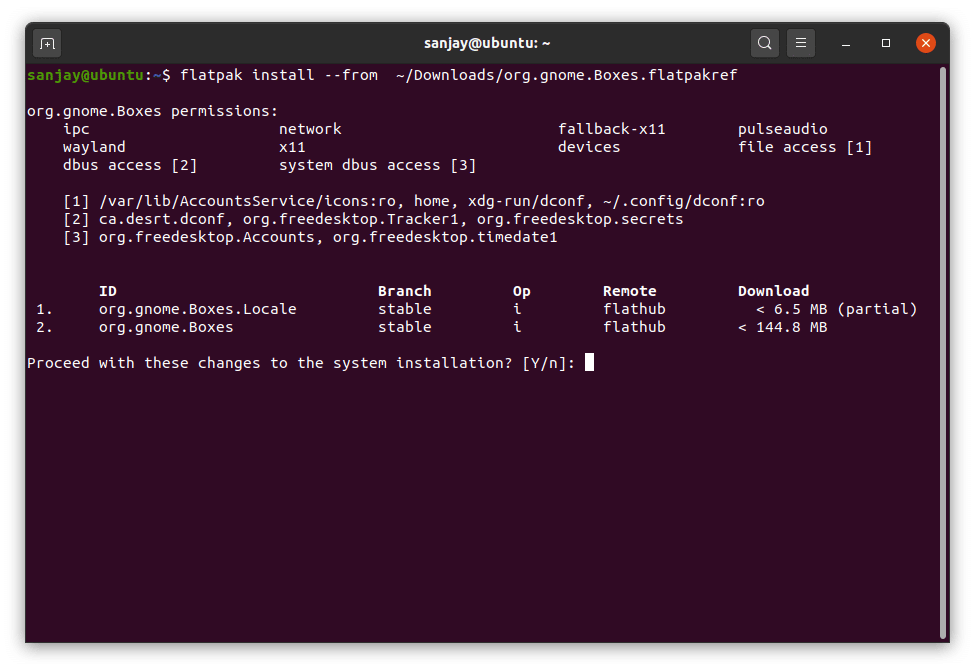 Установите приложение Flatpak, используя файл flatpakref
Установите приложение Flatpak, используя файл flatpakref
После завершения установки приложения вы можете выполнить поиск в своей системе или выполнить следующую команду, чтобы открыть приложение:
бег с рюкзаком
Как установить приложения Flatpak с помощью командной строки?
1. Установите Flathub Repository
Чтобы установить приложение Flatpak из терминала, нам сначала нужно установить репозиторий Flathub, чтобы мы могли найти приложение и затем установить его.
Итак, запустите команду, чтобы добавить Flathub, содержащий полный список приложения Flatpak:
flatpak удаленное добавление –if-not-существующие flathub https://flathub.org/repo/flathub.flatpakrepo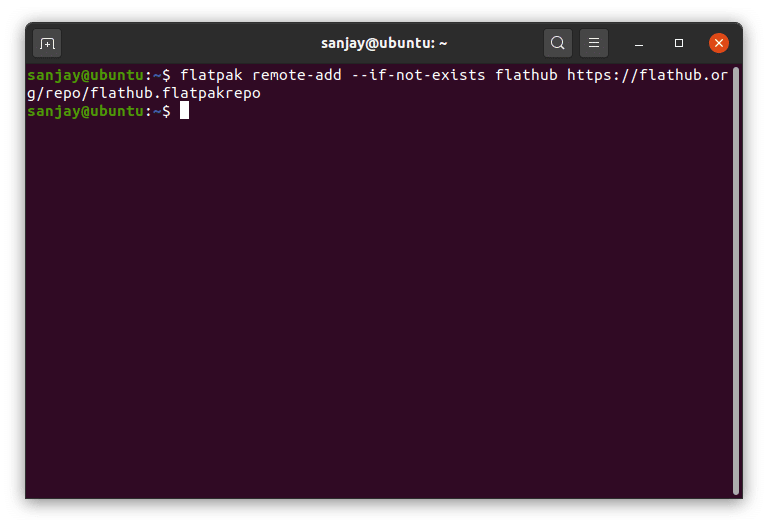 Добавить хранилище Flathub
Добавить хранилище Flathub
2. Поиск приложения Flatpak из терминала
Теперь мы можем искать любой, используя одну команду:
поиск flatpak 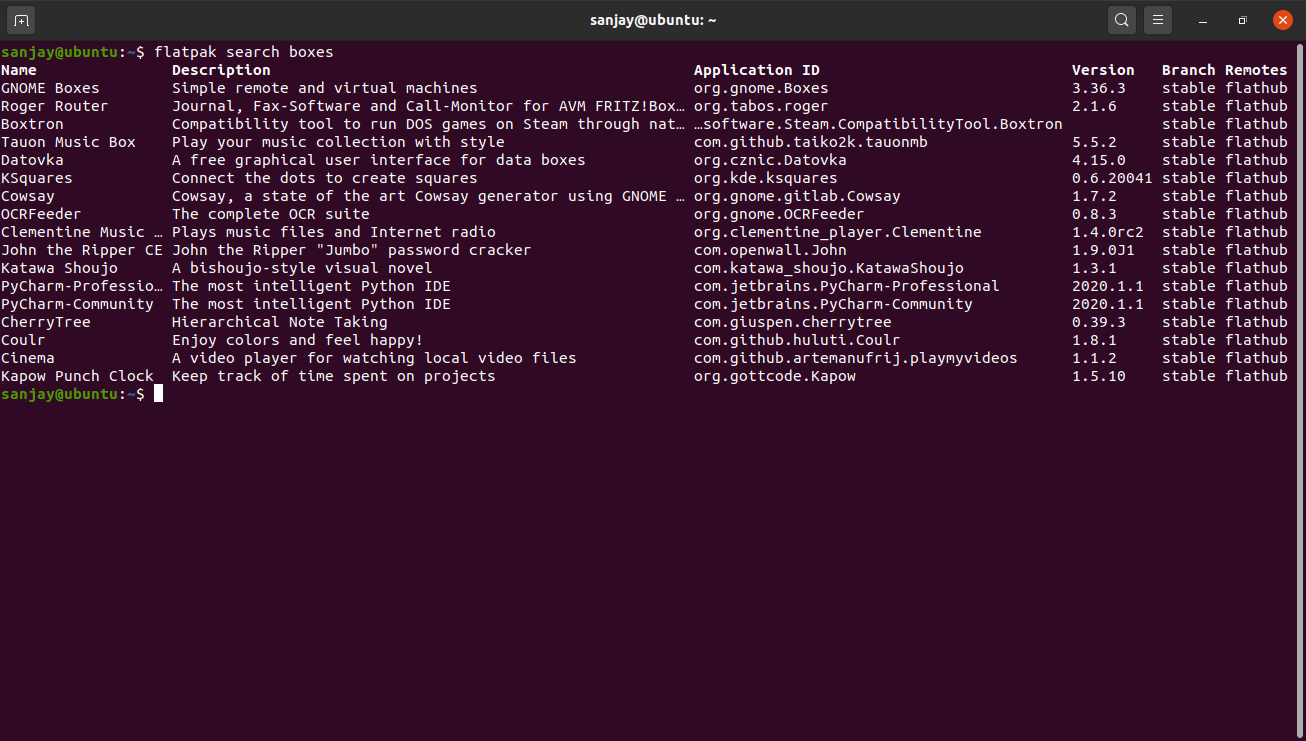 Поиск приложения Flatpak
Поиск приложения Flatpak
В нем будут перечислены все приложения, связанные с введенным вами ключевым словом app-name.
3. Установите приложение Flatpak, используя идентификатор приложения
Найдите приложение, которое вы хотите установить, скопируйте его идентификатор приложения и передайте его в качестве ввода следующей команде для установки приложения:
flatpak установить flathub 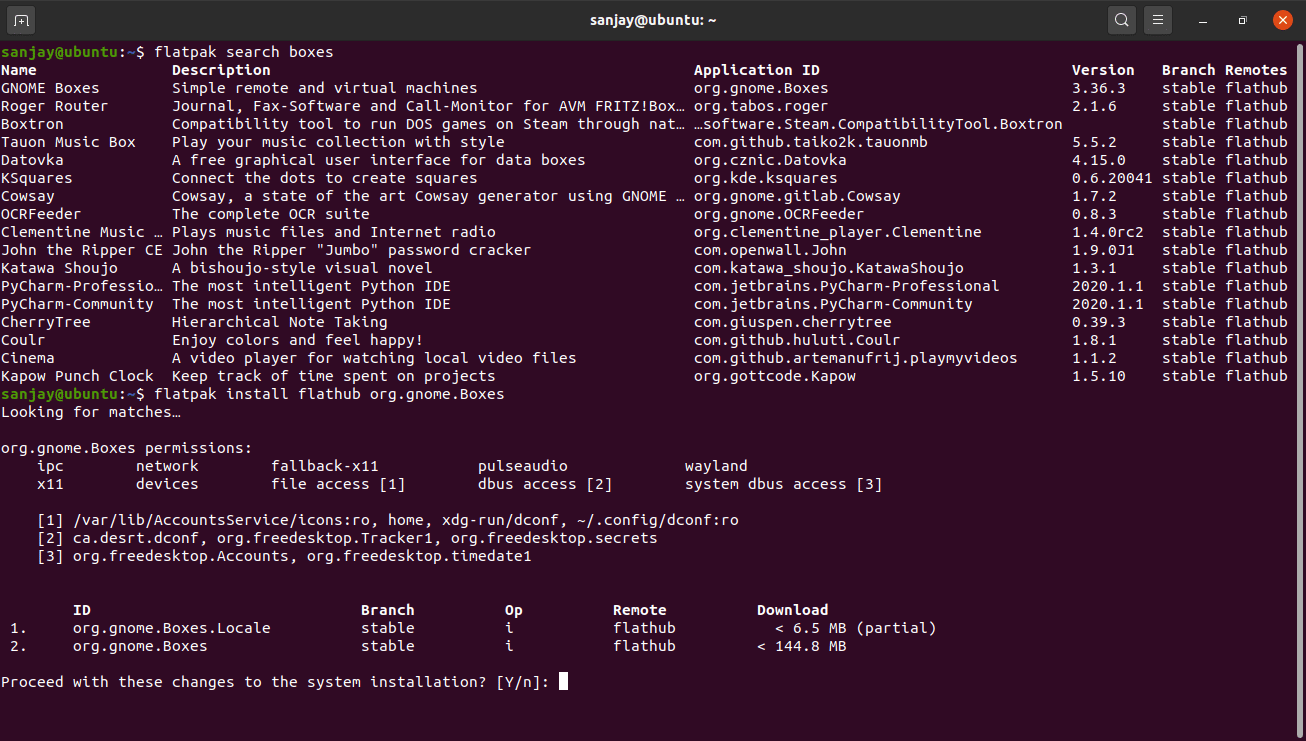 Установите приложение Flatpak
Установите приложение Flatpak
Теперь запустите приложение с помощью команды:
бег с рюкзаком
Использование других команд Flatpak
Если вы хотите сделать больше с flatpak, вы можете проверить все доступные команды, прочитав страницу руководства:
мужской плоский костюм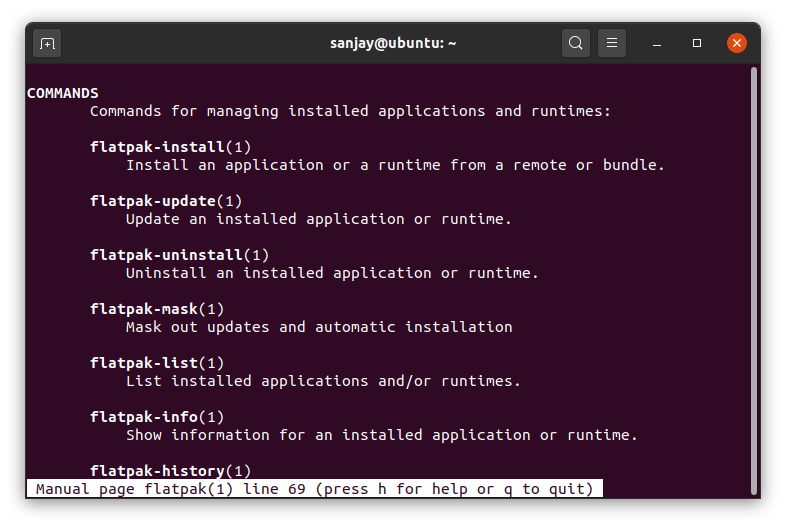 Команды утилиты Flatpak
Команды утилиты Flatpak
Как видите, есть несколько команд для управления установленными приложениями. Одним из них является список flatpak, который отображает все установленные приложения Flaptak в вашей системе.
список плоских пакетов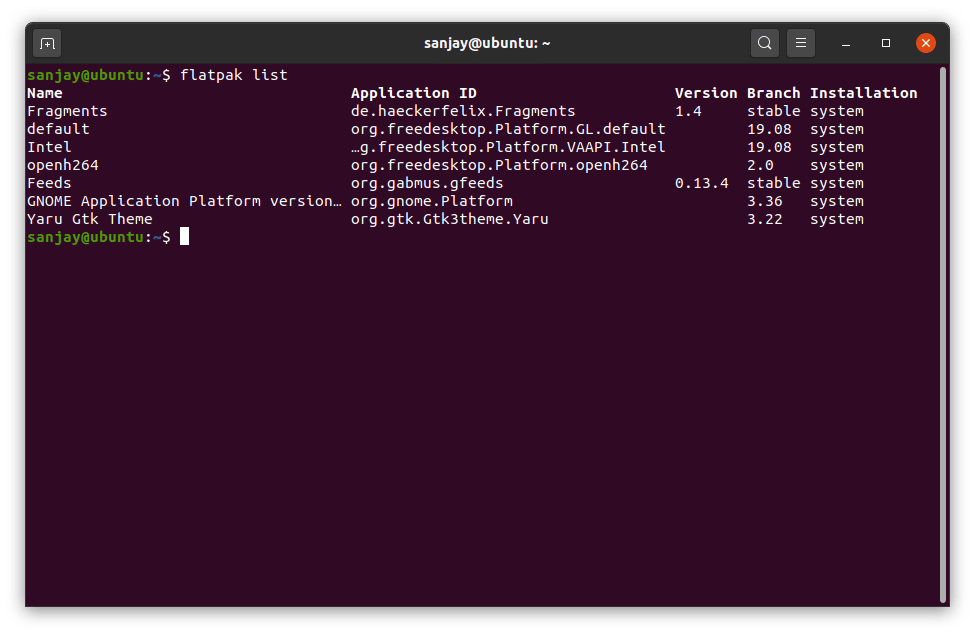 Список всех приложений Flatpak, установленных в системе Linux
Список всех приложений Flatpak, установленных в системе Linux
Чтобы обновить конкретное приложение, вы можете запустить:
обновление flatpak
Как удалить Flatpak Apps?
Наконец, если вы хотите удалить приложения Flatpak, вы можете сделать то же самое, используя как графические методы, так и методы командной строки.
Если вы используете командную строку, просто запустите flatpak list и получите app-id. Затем выполните команду для удаления приложения:
удаление flatpak
Используя графический метод, вы можете выполнить поиск установленного приложения в соответствующем программном центре, а затем просто нажать «удалить» или «удалить».
Вывод
Надеюсь, вам понравилось руководство для начинающих и вы узнали о системе управления пакетами Flatpak. Не стесняйтесь высказать свое мнение или задать любые сомнения в разделе комментариев ниже.